ディスク ドライブ上の使用可能な未割り当て (空) 領域にボリュームを拡張して、既存のボリュームに領域を追加できます。 この記事では、ディスク管理または Windows PowerShell を使用して、ベーシック ボリュームまたはダイナミック ボリュームを拡張する方法について説明します。 また、前提条件、未割り当て領域を表示する方法、ボリュームの拡張を妨げる可能性がある一般的な問題のトラブルシューティング方法についても説明します。
Azure File Sync を使用して、ボリュームをクラウドに拡張することもできます。 詳しくは、Windows Server での Azure File Sync デプロイの計画に関する記事をご覧ください。
[前提条件]
ボリュームを拡張する前に、次の前提条件があることを確認してください。
管理者のアクセス許可を使用して、ディスク管理または Windows PowerShell を開いて、特権を昇格する。 管理者権限がない場合は、 Administrators グループのメンバーにボリュームの拡張を依頼できます。
拡張するディスク ドライブ上の未割り当て領域。 未割り当て領域は、次の条件を満たす必要があります。
未割り当て領域は、拡張するボリュームの直後に配置する必要があります。 拡張するボリュームと未割り当て領域の間に他のボリュームがある場合、ボリュームを拡張することはできません。
未割り当て領域は、拡張するボリュームと同じディスク ドライブ上にある必要があります。 ボリュームを複数のディスク ドライブに拡張することはできません。
ベーシック ディスク ドライブまたはダイナミック ディスク ドライブ。 ベーシック ディスク ドライブまたはダイナミック ディスク ドライブでボリュームを拡張できます。
NTFS または ReFS でフォーマットされたボリューム。 ボリュームを拡張できるのは、ボリュームが NTFS または ReFS ファイル システムでフォーマットされている場合のみです。 ボリュームが別のファイル システムでフォーマットされている場合は、まずボリューム上のファイルを移動またはバックアップしてから、NTFS または ReFS ファイル システムでボリュームを再フォーマットする必要があります。
未割り当て領域を表示する
ディスク管理を使用して、ディスク ドライブの領域使用率を表示できます。
[スタート] ボタンを長押し (または右クリック) し、[ディスクの管理] を選択します。
ディスク管理を開くことができない場合は、タスク バーの検索ボックスに 「diskmgmt.msc」と入力します。 diskmgmt.msc を長押し (または右クリック) し、[管理者として実行] を選択します。
[ディスクの管理] ウィンドウには、ディスク ドライブとそのパーティションが表示されます。 ディスク ドライブ上の未割り当て領域は、ラベルが [未割り当て] の黒いバーとして表示されます。
複数のディスク ドライブがある場合は、ディスク ドライブを選択して、未割り当て領域などの詳細を表示できます。
次の図は、ディスク ドライブの詳細を示しています。 ディスク ドライブの未割り当て領域が右側に表示され、赤い枠線が表示されます。
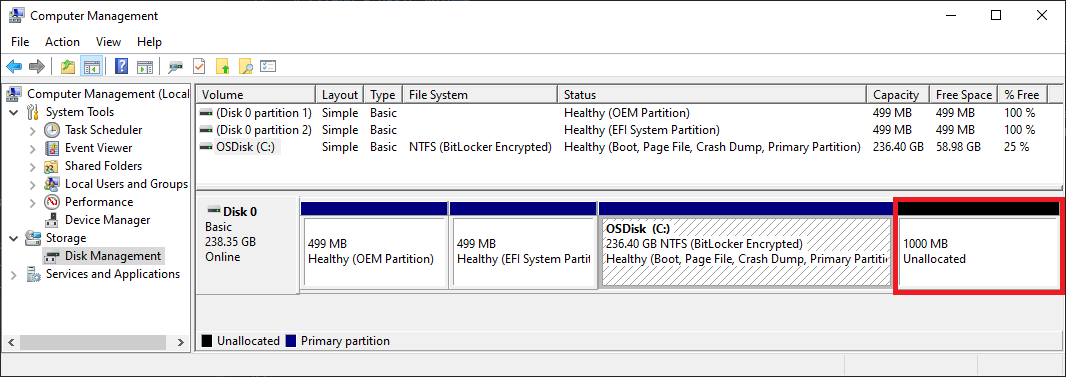
ボリュームを拡張する
ボリュームを拡張するには、ディスク管理または Windows PowerShell を使用できます。 使用したい方法を選択してください。
ディスクの管理を使用してボリュームを拡張するには、次の手順に従います。
ディスク管理で、拡張するボリュームを長押し (または右クリック) し、[ボリュームの拡張] を選択 します。 ボリュームの拡張ウィザードが開きます。
[ボリュームの拡張] オプションを使用できない場合は、次のセクションを参照し、ボリューム拡張の問題を確認して解決してください。
ボリュームの拡張ウィザードで、[次へ] を選択します。
ウィザードの [ディスクの選択] で、ボリュームの拡張に使用するディスク ドライブ領域の量を選択します。
既定の方法では、ディスク ドライブで使用可能なすべての空き領域 (使用可能な最大) を使用します。
使用可能な空き領域に他のボリュームを作成する予定の場合は、ボリュームの拡張に使用する容量を少なくすることができます。
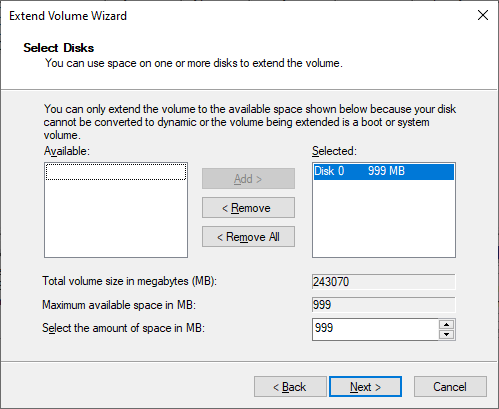
[次へ] を選択してから、[完了] を選択してボリュームを拡張します。
ボリューム拡張の問題を確認する
ディスク管理の [ボリュームの拡張] オプションが使用できない場合は、次の考えられる問題について構成を確認してください。
| 確認する問題 | 説明 | 解決手順 |
|---|---|---|
| ディスク管理の昇格されたアクセス許可 | ディスク管理 (またはコンピューターの管理) プロンプトに管理者 (特権) のアクセス許可があることを確認します。 | ディスク管理 (またはコンピューターの管理) プロンプトに管理者権限がない場合は、プロンプトを閉じ、記事の前の手順に従ってディスク管理を再度開きます。 |
| ディスク ドライブ上の空き領域の場所 | ディスク ドライブの未割り当て領域が、拡張するボリュームの直後 (または "右側") に、あることを確認します。 この間隔の例については、「ディスク ドライブ上の未割り当て領域を表示する」を参照してください。 画像では、赤い枠線が未割り当て領域を囲んでいます。 | 未割り当て領域と拡張するボリュームの間に別のボリュームがある場合は、 - ディスク ドライブ上のイン間ボリュームとそのボリューム上のすべてのファイルを削除するオプションがいくつかあります。 中間ボリュームを削除する前に、必ず、ボリューム上の重要なファイルをバックアップまたは移動してください。 - データを破棄せずにボリュームを移動できる Microsoft 以外のディスク パーティション分割アプリケーションを使用します。 - このボリューム拡張機能を続行しないでください。 代わりに、ディスク ドライブの未割り当て領域に新しい個別のボリュームを作成します。 |
| ボリュームで NTFS または ReFS ファイル システムが使用されている | ボリュームが NTFS または ReFS ファイル システムでフォーマットされていることを確認します。 他のファイル システムは拡張できません。 | 拡張するボリュームに別のファイル システムがある場合は、まずボリューム上のファイルを移動またはバックアップしてから、NTFS または ReFS ファイル システムでボリュームを再フォーマットする必要があります。 |
| ディスク ドライブのサイズと形式 | ディスク ドライブの形式を確認します。 拡張するボリュームが 2 テラバイトを超えるディスク ドライブ上にある場合、ディスクは GPT パーティション分割スキームを使用する必要があります。 | ディスク上で 2 TB を超えて使用するには、GPT パーティション分割スキームを使用してディスク ドライブを初期化する必要があります。 ディスク ドライブを GPT 形式に変換するには、「MBR ディスクを GPT ディスクに変換する」を参照してください。 |
これらの問題に対処した後でもボリュームを拡張できない場合は、Microsoft コミュニティ - ファイル、フォルダー、ストレージのサイトを検索してみてください。
サイトに回答が見つからない場合は、質問を投稿して、Microsoft またはコミュニティの他のメンバーからの回答を得られます。 Microsoft サポートにお問い合わせいただくこともできます。